A Viva Engage hálózatában a következő képességek érhetők el a beszélgetésekhez:
-
Közel: Kapcsolatok, hogy ki zárhat le egy beszélgetést, például az eredeti szerző, a szerző meghatalmazottjai és meghatalmazotti vezetői, valamint a közösségi rendszergazda (ha a beszélgetés a saját közösségében van). A lezárt beszélgetések olyan bejegyzések, amelyeknek már nincs válaszlehetősége.
-
Pin: Beszélgetéseket csak rendszergazdák rögzíthetnek. A közösségi rendszergazdák rögzíthetik a beszélgetéseket azokban a közösségekben, amelyeknek ők a rendszergazdái.
-
Jelentés:A közösség bármely tagja jelenthet egy beszélgetést, megjegyzést vagy választ, ha a Viva Engage hálózati rendszergazda bekapcsolta a beszélgetési jelentéskészítést a hálózaton.
Beszélgetés bezárása
-
A bezárni kívánt beszélgetésben válassza a További beállítások ikont.
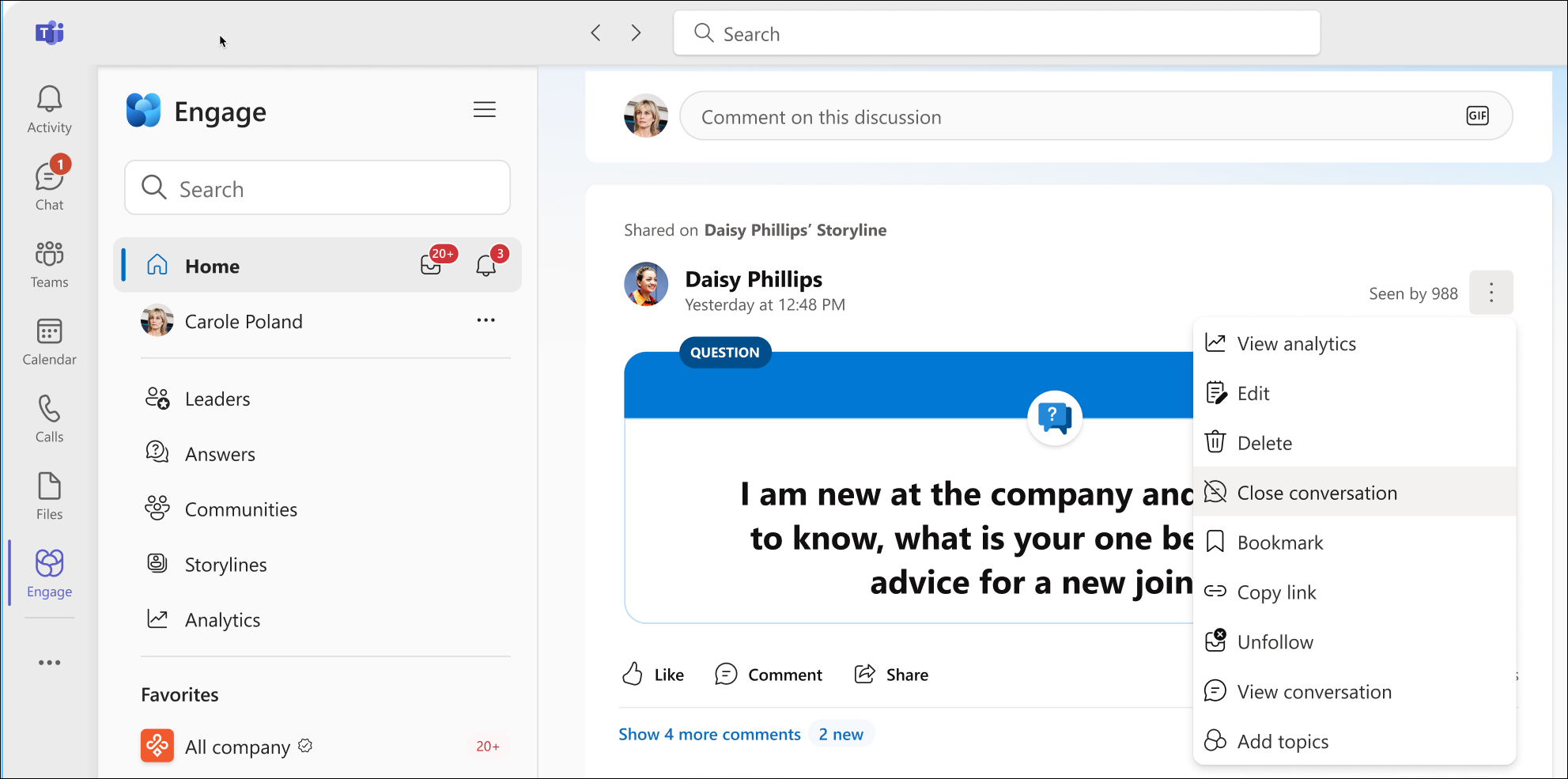
-
Válassza a Beszélgetés bezárása lehetőséget.
Az előző képernyőképen Carole Poland delegált zár egy beszélgetést Daisy Phillips delegált nevében. A beszélgetések szerzői és a közösségi rendszergazdák ugyanezt a folyamatot követik a beszélgetések lezárásakor. -
Tekintse át azt az üzenetet, amely arra kéri, hogy tegyen közzé egy megjegyzést a beszélgetésben azzal kapcsolatban, hogy miért zárja be, majd válassza a Folytatás lehetőséget.
-
A beszélgetési szál alján egy értesítés jelzi, hogy melyik felhasználó zárta le a beszélgetést. Itt az értesítés azt jelzi, hogy Carole Poland Daisy Phillips nevében lezárta a beszélgetést.
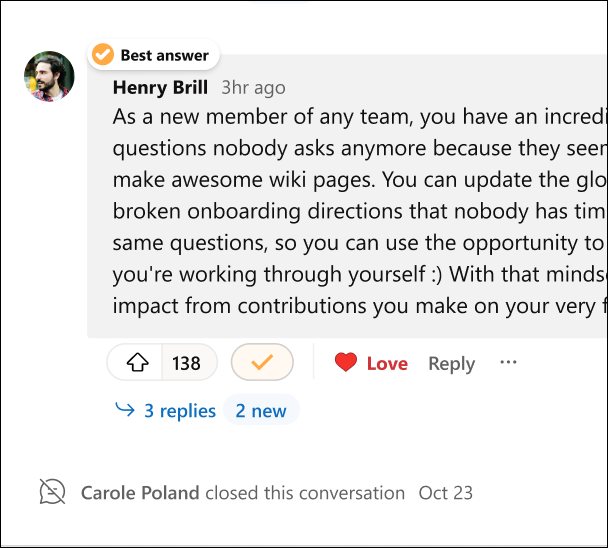
-
Egy beszélgetés újbóli megnyitásához kövesse az 1–4. lépést. A beszélgetési szál alján egy megjegyzés jelzi, hogy melyik felhasználó nyitotta meg újra a beszélgetést. A közösségi felhasználók megjegyzéseket fűzhetnek egy újra megnyitott beszélgetéshez.
Megjegyzés: Csak a hálózati rendszergazdák nyithatják meg újra a beszélgetéseket a közösségekben. A vágóasztal-hozzáféréssel rendelkező meghatalmazottak lezárhatják és újra megnyithatják a beszélgetéseket a szövegegységekben. Részletekért lásd: Delegálás Viva Engage.
Beszélgetés rögzítése vagy rögzítésének feloldása
A közösségi rendszergazdák rögzítéssel rövid távú figyelmet fordíthatnak a közösségeikben folytatott kulcsfontosságú beszélgetésekre, kérdésekre, bejelentésekre, szavazásokra vagy dicséretekre. Közösségi lapokat, eseménylapokat és csoportlapokat rögzíthet Viva Engage Teams-, webes és mobilalkalmazásokban. A rögzítés nem érhető el a Kezdőlap és felderítési hírcsatornákban vagy a Beérkezett üzenetek mappában. Egyszerre csak egy beszélgetést rögzíthet.
Tipp: Korlátozza a gombostűket néhány napra, hogy a közösségi felhasználók ne gondolhassák tévesen, hogy a közösség inaktív, mert ugyanaz a beszélgetés jelenik meg a tetején. Az Információ szakaszba helyezve kiemelheti a közösségi erőforrásokat (például a gyakori kérdéseket vagy a közösségi szabályokat).
-
Egy rögzíteni kívánt beszélgetésben válassza a További beállítások ikont.
-
Válassza a Beszélgetés rögzítése lehetőséget; másik lehetőségként válassza a Rögzítés lehetőséget.
-
Tekintse át az üzenetet azon a helyen, ahol a beszélgetés volt, jelezve, hogy sikeresen rögzítette a beszélgetést.
Jegyezze fel a hírcsatorna tetején rögzített beszélgetést. -
A beszélgetés rögzítésének feloldásához kövesse az 1–3. lépéseket, és válassza a Beszélgetés rögzítése vagy a Rögzítés feloldása lehetőséget.
A rögzített beszélgetések mindaddig rögzítve maradnak, amíg a közösség legalább egy rendszergazdával rendelkezik, még akkor is, ha a beszélgetést eredetileg kitűző rendszergazda kilépett a közösségből, vagy már nem rendszergazda.
Beszélgetés jelentése
Ha a hálózatban engedélyezve van a jelentéskészítés, jelentheti a közösségekben folytatott beszélgetéseket és a rendszergazda számára nem megfelelőnek ítélt Felderítési hírcsatornát. Ez a funkció külső hálózatokban folytatott beszélgetésekhez nem érhető el.
-
A jelenteni kívánt beszélgetésben, megjegyzésben vagy válaszban válassza a További beállítások gombot.
-
A legördülő menüben válassza a Beszélgetés jelentése vagy a Jelentés megjegyzése lehetőséget.
-
Megjelenik a Jelentés beszélgetése panel, amelyen a hálózati rendszergazda a jelentéskészítési szabályzatokkal, valamint a jelentett beszélgetéssel, megjegyzéssel vagy válaszsal kapcsolatos részleteket jelenít meg.
-
A Jelentés oka mezőbe írja be a jelentéskészítés okát, majd válassza a Küldés lehetőséget.
-
Megjelenik a Jelentés elküldve panel, amely jelzi, hogy sikeresen jelentette a beszélgetést, a megjegyzést vagy a választ. Egy e-mailt is kap, amely megerősíti a jelentést.
-
A panel bezárásához válassza a Bezárás lehetőséget.










